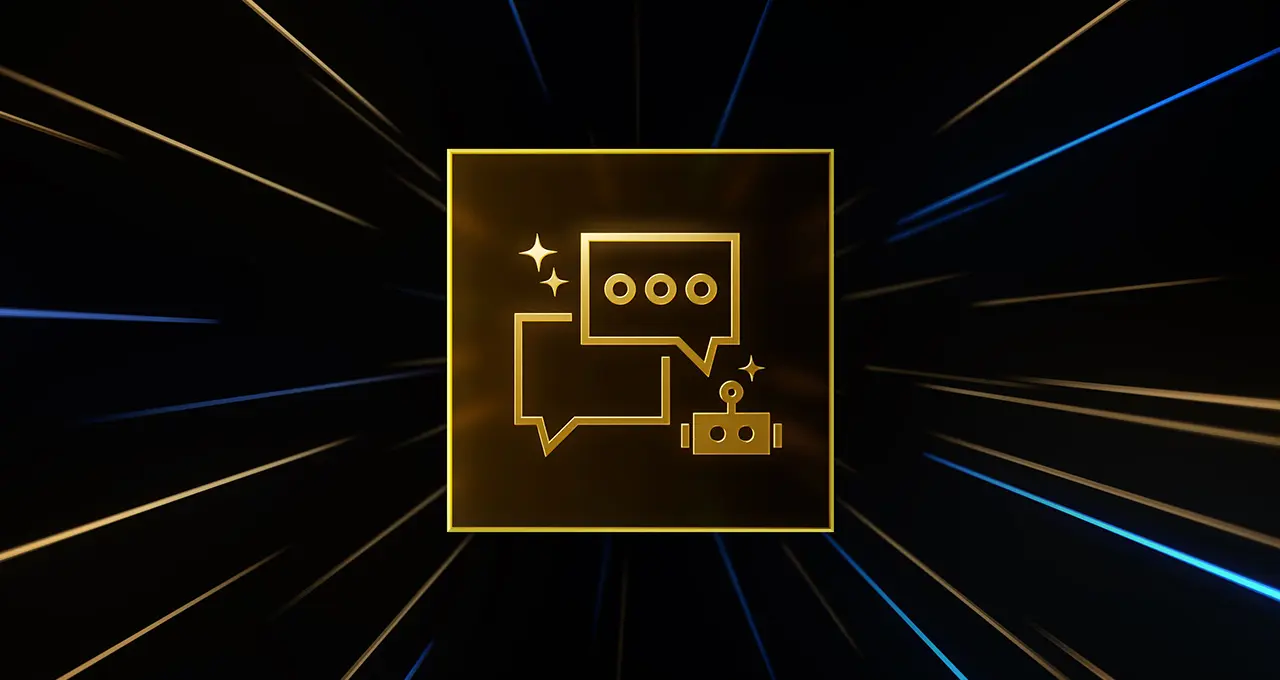Digitale schoonmaak op je PC: zo ga je aan de slag

Ondanks dat we onze technologische producten zoals een smartphone en PC dagelijks gebruiken en er elke dag meer informatie op verzamelen, is het verbazingwekkend hoe weinig mensen af en toe eens een ‘digitale schoonmaak’ uitvoeren. Begrijpelijk, want die digitale rommel is niet zichtbaar voor het oog en dus het is makkelijk om er geen aandacht aan te schenken.
Toch merk je het op heel wat andere vlakken. Je apparaten beginnen trager te werken, je privacy komt in het gedrang of je computer functioneert simpelweg niet meer zoals hij zou moeten. Het is dus een goed idee om minstens eenmaal per jaar wat aandacht te besteden aan het fit houden van je digitale apparaten. In deze cursus geven we je enkele concrete stappen mee om veelgebruikte toestellen zoals een smartphone en PC in een goede staat te houden, zodat je er minder kopzorgen aan overhoudt.
Apps verwijderen
Hoe vaak verwijder jij applicaties van je telefoon? Vroeger werden we vanwege de beperkte opslagruimte op telefoons vaak gedwongen om ongebruikte applicaties te gaan verwijderen, maar met smartphones die tegenwoordig makkelijk 128 of 256GB opslagruimte bieden, is dat simpelweg niet meer aan de orde. Vaak zie je dan ook dat gebruikers steeds apps blijven installeren, maar nooit ongebruikte apps verwijderen. Nochtans slurpen die ongebruikte apps ook wel batterij en rekenkracht van je telefoon. Het is dus een goed idee om even door al je apps te gaan, en enkel de applicaties over te houden die je écht gebruikt.
Gebruik je een applicatie slechts eenmaal om de zoveel weken, vraag jezelf dan af of er geen andere manier is om hetzelfde resultaat te bereiken. Veel applicaties beschikken namelijk ook over een website, die je wellicht dezelfde functionaliteiten of info geeft. Bij Android kan je naar de Play Store navigeren en vervolgens rechtsboven op je profiel klikken. Kies vervolgens voor Manage apps & device en klik nu op de indicator met opslagruimte. Zo krijg je een lijst van alle applicaties op je telefoon, die je kan sorteren op ‘laatst gebruikt’. Zo zie je meteen welke applicaties heel wat ruimte innemen, maar eigenlijk slechts zelden gebruikt worden.

Aandacht voor digital wellbeing
Betrap jij jezelf erop dat je doorheen de dag voortdurend jouw telefoon opneemt om op het lockscreen te zoeken naar nieuwe meldingen? Neem het jezelf niet al te kwalijk. Het ligt niet aan jou, het ligt aan de maker. Wanneer jij steeds jouw telefoon opneemt en eraan verslaafd wordt, dan is de maker in zijn opzet geslaagd. Het is allemaal design en psychologie. Wil je hier meer over weten, dan is de Netflix-documentaire The Social Dilemma een uitstekende tip. Daar vertellen de makers van deze verslavende functionaliteiten over de smerige trucjes die worden toegepast om gebruikers verslaafd te maken aan applicaties. Je smartphone wordt daar vergeleken met een gokkast. Net zoals bij een gokkast, heb je voordat je jouw telefoon oppikt geen enkel idee of er iets te zien zal zijn op je smartphone.
Maar soms pak je je telefoon op en zie je een leuk bericht van je geliefde, een getagde foto, een mail die je vertelt dat je geslaagd bent voor je examen, etc. Je brein wordt in die mate aangepast dat je steeds vaker je telefoon wil oppikken, met de gedachte “misschien staat er me iets leuk te wachten”. Net zoals een gokkast. Je hebt geen idee wat de uitkomst zal zijn, maar het besef dat je heel wat geld kán verdienen trekt je aan. Besteed deze zomer wat aandacht aan het begrijpen van de verslavende factor van technologie, en leer hoe je jezelf hiertegen kan wapenen. Zo vermijd je dat je jouw hele zomer verslijt aan het hersenloos scrollen op Instagram. Beleef je eigen zomer in plaats van naar andere mensen hun zomer te staren.
En sociale media?
Een goed begin is om alle social media apps van je telefoon te verwijderen. Wat voor bijdrage levert Instagram aan je leven? Word je er gelukkiger van? Of zorgt het net voor een extra druk en geeft het je het gevoel dat je je leven aan het vergooien bent. We gokken op het tweede. Zorg er ook voor dat je zo weinig mogelijk notificaties ontvangt (en liefst geen). Wanneer je een notificatie ontvangt op je lockscreen, kan je op de notificatie blijven duwen om vervolgens te selecteren dat je geen notificaties van deze app meer wil ontvangen.
Zorg ervoor dat je lockscreen quasi altijd leeg is. Op die manier heeft die ‘gokkast’ nog maar weinig te bieden, waardoor je steeds minder snel naar je telefoon zal grijpen. En tot slot: neem je telefoon niet mee naar de slaapkamer. Voor je het weet word je even wakker, wil je naar de tijd kijken op je telefoon en ben je vervolgens een uur verder. Neem minstens een halfuur voor het slapen afstand van je smartphone en laat je smartphone bij het opstaan ook minstens een halfuur links liggen. Gun jezelf wat tijd om rustig te wakker te worden zonder jezelf meteen te prikkelen met al die notificaties die jouw aandacht opeisen.

Run een malwarescan
Malware is de verzamelnaam voor alle kwaadaardige software die gegevens steelt of de goede werking van je computer belemmert. Buiten voorzichtig zijn op het internet (geen software downloaden van onbetrouwbare websites) is het ook een goed idee om af en toe een malwarescan op je PC te laten draaien. Een van de beste tools daarvoor is ongetwijfeld Malwarebytes.
Download de software via malwarebytes.com om aan de slag te gaan met de gratis trial en laat een volledige scan draaien op je PC. In het beste geval wordt er geen malware gevonden, maar indien er toch malware wordt ontdekt kan de software deze ook gaan verwijderen. Wordt er te veel malware gevonden, dan is het wellicht een beter idee om Windows volledig opnieuw te installeren en te starten met een schone lei (en wees deze keer wat kritischer bij de websites die je bezoekt en de software die je downloadt en installeert).

Formatteer je systeem
De allerbeste (maar ook meest drastische) stap die je kan nemen is om eenmaal per jaar je computer volledig te resetten. Je installeert Windows opnieuw en installeert vervolgens alle must-have software terug op je computer. Zo start je terug met een volledig schone lei. Zorg vooraf wel voor een waterdichte back-up. In dit nummer van Clickx vind je twee workshops die je helpen bij het formatteren van zowel macOS als Windows.

Controleer je back-upplan
Een ongeluk zit in een klein hoekje en komt altijd op het slechtste moment. Bereid je dus voor op het ergste door regelmatig te controleren. En kijk na of je wel beschikt over een waterdicht back-upschema voor je PC. Maak je reeds regelmatig back-ups (goed zo!), controleer dan ook of de back-ups wel goed en volledig gemaakt worden. De handigste manier om je bestanden te back-uppen is door een cloud storage service te gebruiken. Er zijn genoeg (deels) gratis voorbeelden zoals Dropbox, Google Drive of OneDrive. Op die manier krijg je een specifiek mapje op je computer.
Alle bestanden die je in dit mapje plaatst, worden gesynchroniseerd met een server. Wanneer je computer het begeeft (of je verliest je systeem) dan staan al je bestanden nog steeds veilig op die server. Even inloggen op je nieuwe PC en al je bestanden worden meteen gedownload naar je systeem. Het kost je misschien wat geld (Office 365 is trouwens erg voordelig als je toch al een Office-gebruiker bent), maar je zal er gegarandeerd een stuk beter door slapen. Voor het maken van back-ups van video’s en foto’s op je smartphone is Google Photos een uitstekende optie. Telkens wanneer je een foto of video maakt, kan deze automatisch worden geüpload naar de servers van Google. Zo heb je één centrale fotobibliotheek die overal toegankelijk is. Op die manier kan je je content ook eenvoudig delen met vrienden en familie.
Doe een privacy & security check
Dagelijks lekken er gegevens uit. Het ene lek is al wat ernstiger dan het andere. De meesten onder ons zijn reeds betrokken bij een grootschalig datalek. Het is dan ook belangrijk om voor elk account een uniek wachtwoord te kiezen, bij voorkeur via een wachtwoordbeheerder. Via monitor.firefox.com kan je controleren of je e-mailadres betrokken is bij een lek. Ook Google heeft een ingebouwde privacy & security check. De privacycheck bereik je via myaccount.google.com/privacycheckup en de security check via myaccount.google.com/security-checkup. Doorloop beide checks om te controleren of de beveiliging van je Google-account nog steeds in orde is.

Controleer je abonnementen
Dropbox, Spotify, Netflix, Disney Plus, Office 365, Malwarebytes, Bitwarden, Adobe; allen vragen ze een maandelijks of jaarlijks abonnement voor je PC. Voordelig wanneer je het bekijkt per maand, maar na verloop van tijd beginnen de kosten al snel op te lopen. Ga dus even de confrontatie aan, en zoek uit voor welke abonnementen je precies betaalt. Vraag jezelf vervolgens af of er geen goedkopere alternatieven zijn en of je al die services überhaupt wel nodig hebt.